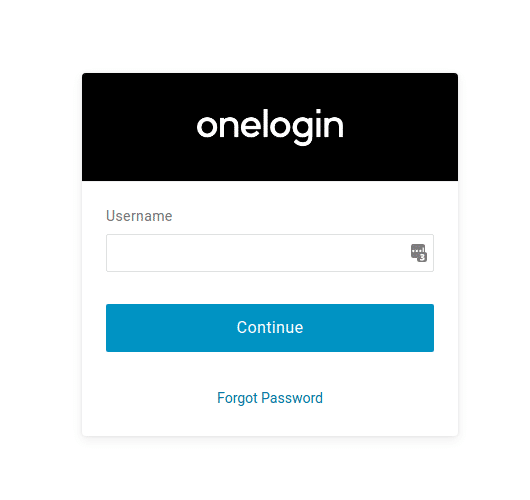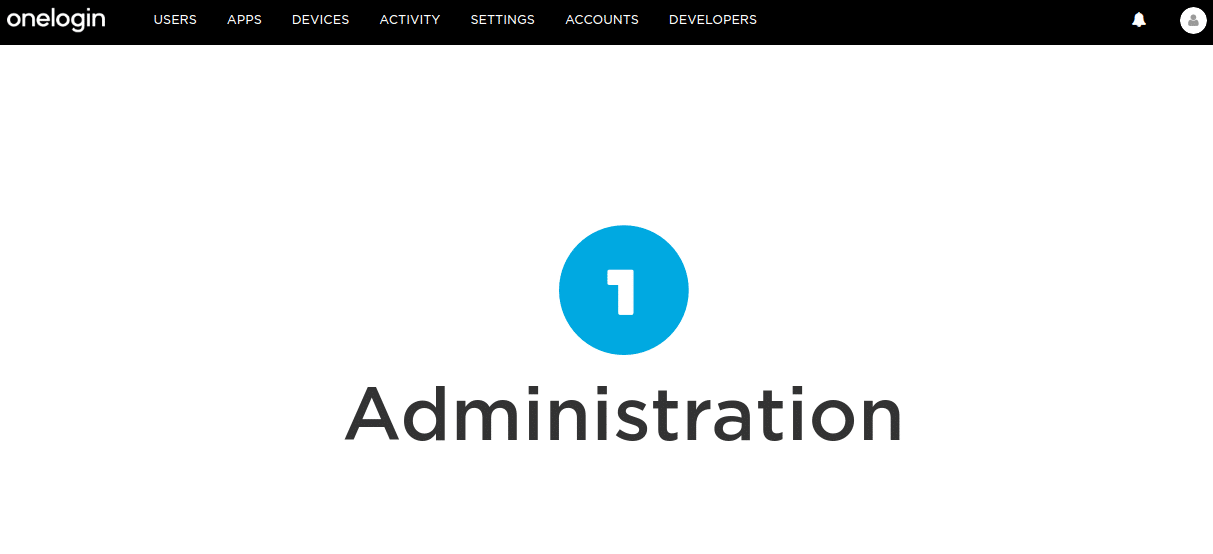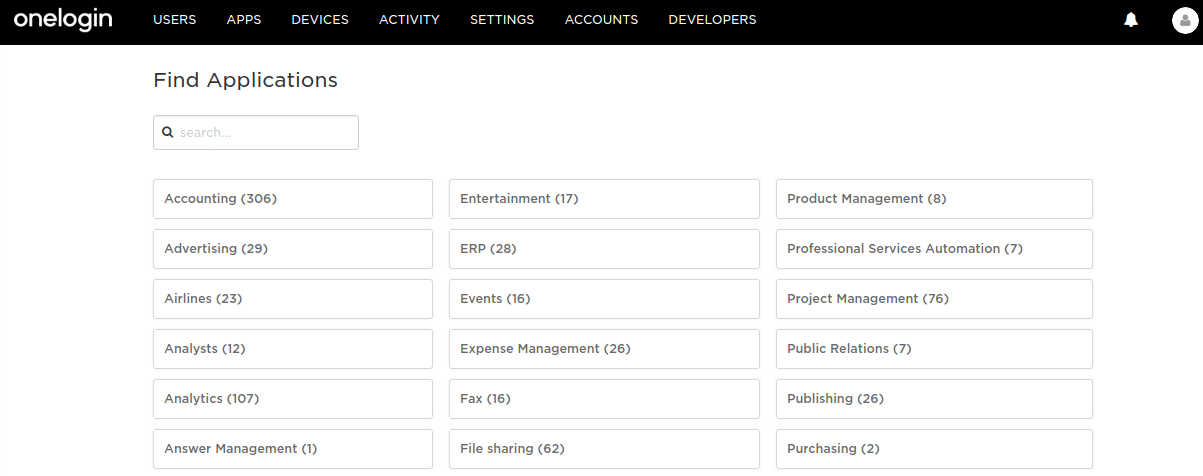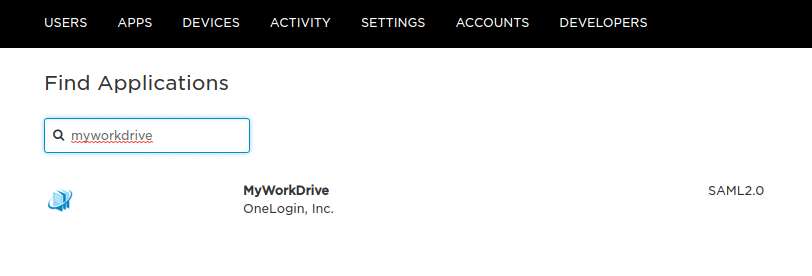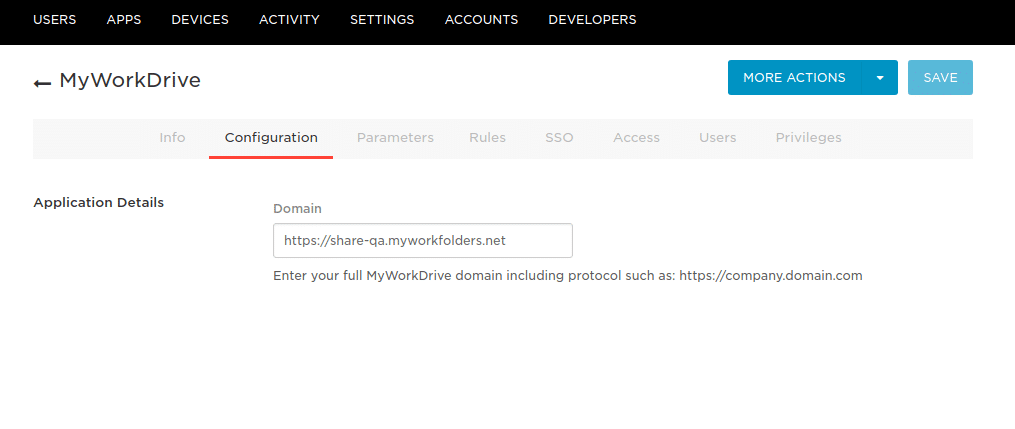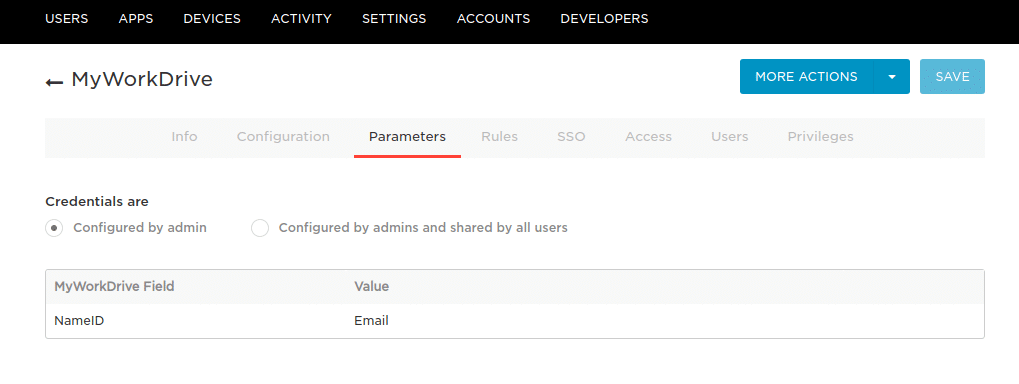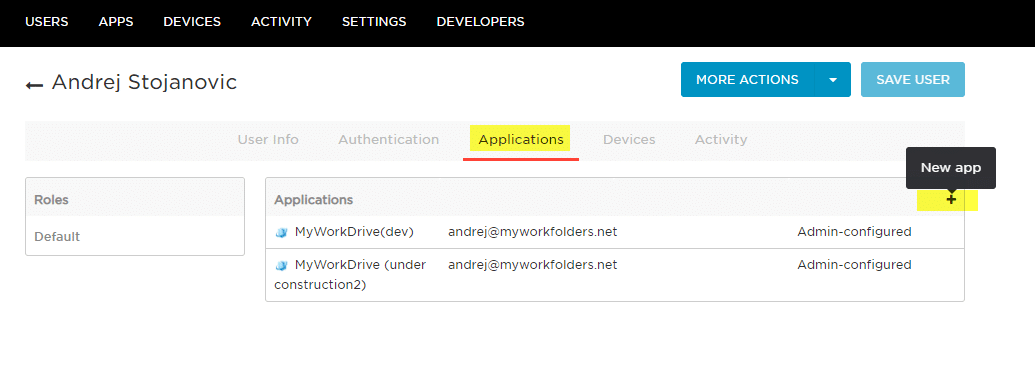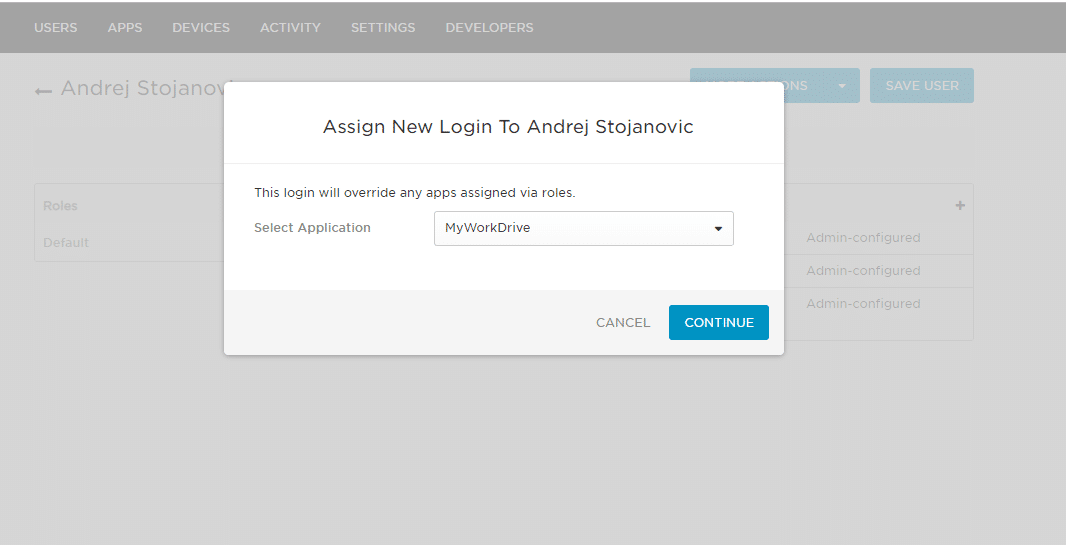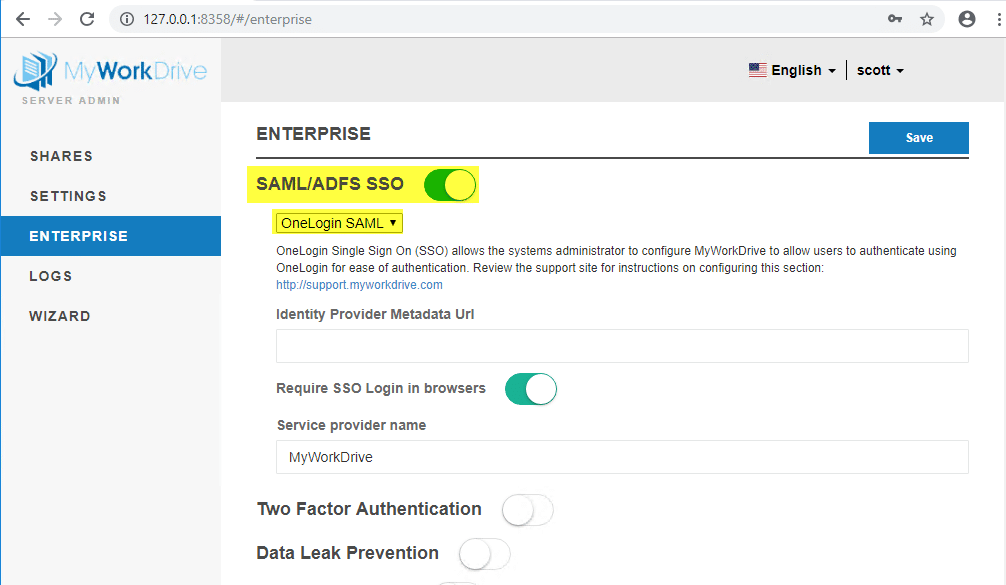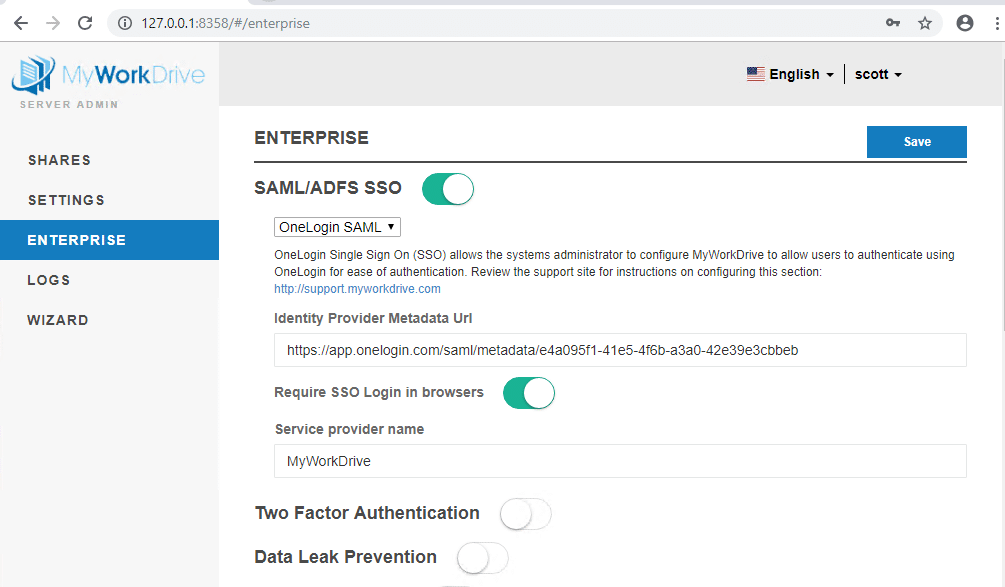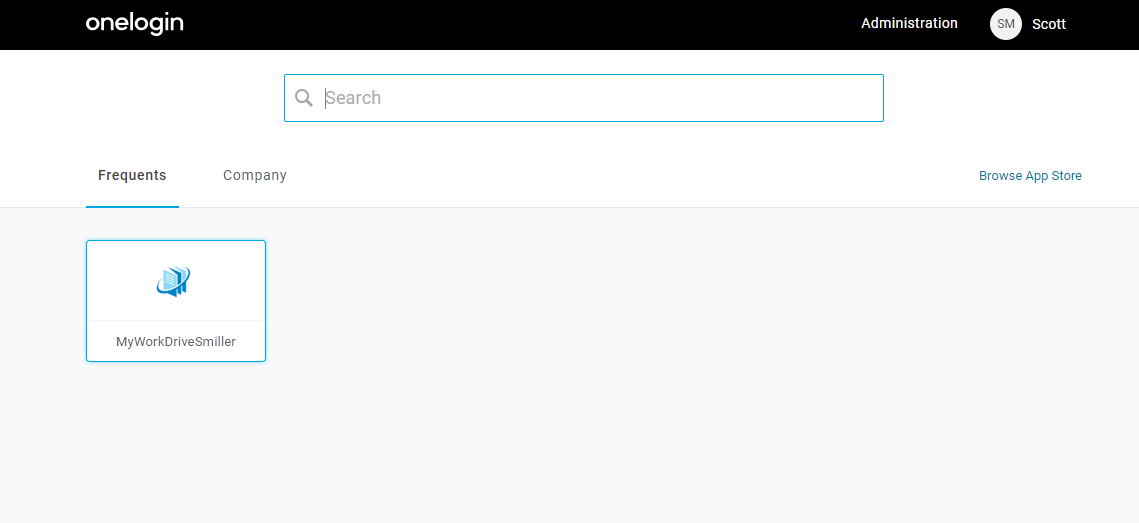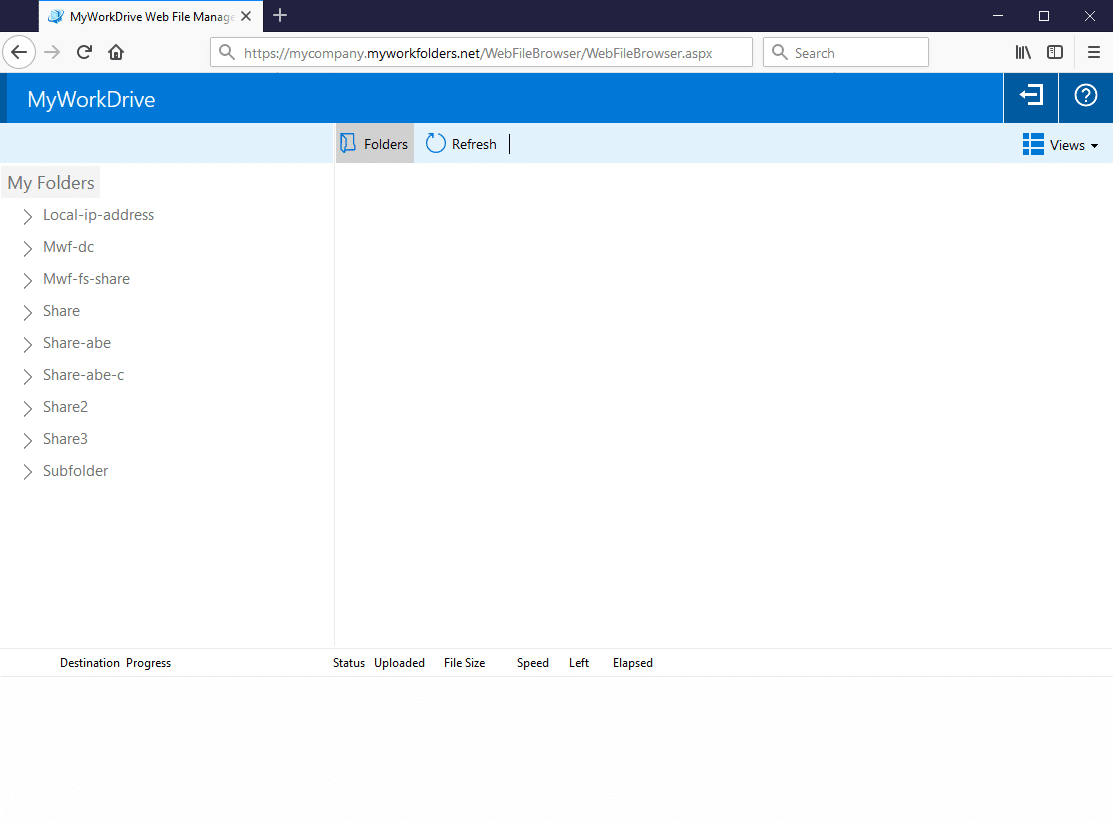Wie können wir Ihnen heute helfen?
SAML-Single-Sign-On-Konfiguration – OneLogin
Die Anweisungen in diesem Artikel gelten nur für MyWorkDrive-Installationen, die Active Directory für die Benutzeridentität verwenden. Die SAML-SSO-Konfiguration ist nur bei Verwendung von Active Directory erforderlich/unterstützt. Entra ID-Installationen verwenden eine native Microsoft-Anmeldung.
MyWorkDrive OneLogin SAML-Übersicht
Security Assertion Markup Language (SAML) ist ein offener Standard zum Austausch von Authentifizierungs- und Autorisierungsdaten zwischen Parteien, insbesondere zwischen einem Identitätsanbieter und einem Dienstanbieter. Wie der Name schon sagt, ist SAML eine XML-basierte Auszeichnungssprache für Sicherheitsaussagen (Aussagen, die Dienstanbieter verwenden, um Entscheidungen zur Zugriffskontrolle zu treffen).
MyWorkDrive Server 5.0 unterstützt zusätzlich zu ADFS (das separat konfiguriert wird) SAML-basiertes Web File Manager Single Sign On (SSO). Bei SAML fungiert MyWorkDrive als Service Provider (SP), während OneLogin als Identity Provider (IdP) fungiert.
Dieses Dokument bietet eine optimierte MyWorkDrive-Integration mit OneLogin ab Version 5.2. Für Version 5.0 oder zur manuellen Konfiguration von SAML Sehen Sie sich hier unseren Artikel zur manuellen SAML-Konfiguration an
MyWorkDrive OneLogin SAML-Setup
MyWorkDrive wird in OneLogin als genehmigte Unternehmensanwendung aufgeführt
Beachten Sie, dass unsere nachstehenden Anweisungen optimiert sind und dass wir ab MyWorkDrive Server Version 5.2 einfach die URL „Aussteller-URL“ aus den OneLogin-App-Konfigurationsdetails eingeben können, um MyWorkDrive automatisch für OneLogin Single Sign-On zu konfigurieren.
Voraussetzungen
- Ein OneLogin-Konto mit Administratorrechten
- Stellen Sie sicher, dass Benutzern ein upn-Suffix für den Domänennamen zugewiesen wurde, das dem OneLogin-Anmeldenamen entspricht, damit sie sich mit ihrer E-Mail-Adresse bei Ihrem MyWorkDrive-Server anmelden können.
- Stellen Sie sicher, dass der MyWorkDrive-Server für die Delegierung gemäß unserer vertrauenswürdig ist Delegationsartikel
- Stellen Sie sicher, dass Ihr MyWorkDrive-Server im Internet für die Client-Anmeldung zugänglich ist (Web, Mobil, Kartenlaufwerk). Aktivieren Sie den Cloud Web Connector oder richten Sie Ihr eigenes öffentliches SSL-Zertifikat und Ihren eigenen Hostnamen ein, der über Port 443 (SSL) auf Ihren MyWorkDrive-Server verweist. Support-Artikel anzeigen.
Konfiguration des Identitätsanbieters
- Melden Sie sich bei OneLogin an.
- Klicken Sie auf die Verwaltungsoption .
- Klicken Sie auf die Verknüpfung APPS und dann auf Apps hinzufügen.
- Geben Sie im Suchfeld SAML ein und wählen Sie dann MyWorkDrive aus.
- Geben Sie den Anzeigenamen an, legen Sie Ihre Symbole fest und klicken Sie auf Speichern.
Beachten Sie, dass Sie, wenn Sie einen anderen Anzeigenamen als „MyWorkDrive“ verwenden, den Standardnamen in den Unternehmenseinstellungen Ihres MyWorkDrive ändern müssen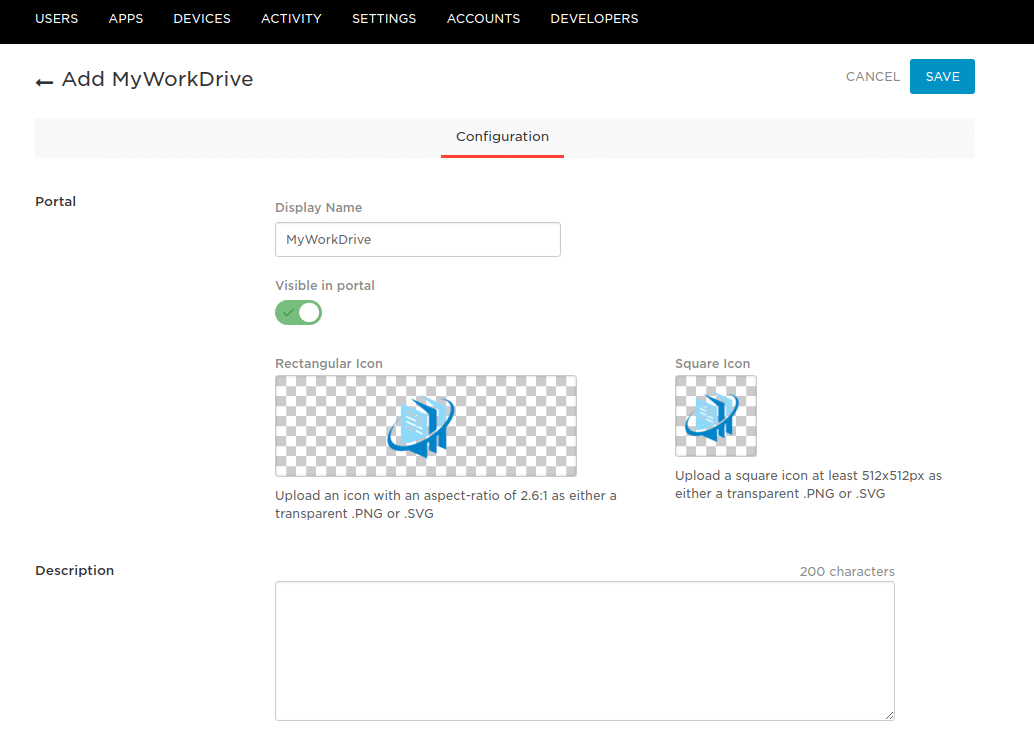
- Geben Sie auf der Registerkarte Konfiguration die Domäne an.
Beachten Sie, dass Cloud Wed Connector-Proxydomänen (*.myworkdrive.net) nicht mit SAML-Anbietern kompatibel sind und Sie eine direkte Verbindung verwenden müssen, wie im Abschnitt „Voraussetzungen“ beschrieben.
- Stellen Sie auf der Registerkarte Parameter sicher, dass sie wie unten gezeigt eingestellt ist
- Ändern Sie auf der Registerkarte „SSO“ den SAML-Signaturalgorithmus in SHA-256 und verwenden Sie dann das Kopiersymbol für die Aussteller-URL, um die OneLogin-Metadaten-URL zu kopieren. Wir werden dies während des Server-Setup-Prozesses in MyWorkDrive Server einfügen. Klicken Sie auf Speichern
Hinzufügen von Benutzern
Denken Sie daran, Benutzer in OneLogin zu Ihrer App hinzuzufügen. Klicken Sie im Hauptmenü auf Benutzer und suchen Sie dann die Benutzer oder Gruppen, denen Sie Zugriffsberechtigungen zuweisen möchten.
Wenn Sie nach Benutzer zuweisen, klicken Sie auf den Benutzer, um Details zu erhalten, und klicken Sie dann auf Anwendungen.
Klicken Sie auf das + und suchen Sie nach MyWorkDrive.
Stellen Sie sicher, dass Enabled aktiviert ist und dass die NameID korrekt ist (falls zutreffend).
Wenn Benutzer zugewiesen sind, sollten Sie jetzt mit der MyWorkDrive-Serverkonfiguration fortfahren.
Konfiguration des MyWorkDrive-Servers
Die folgenden Anweisungen wurden für MyWorkDrive 5.2 aktualisiert. Wenn Sie eine frühere Version von MyWorkDrive verwenden, lesen Sie bitte unsere Artikel zur manuellen SAML-Konfiguration hier oder aktualisieren Sie auf MyWorkDrive 5.2 oder höher.
- Melden Sie sich beim MyWorkDrive-Server an
- Klicken Sie im Menü auf die Registerkarte Unternehmen
- Aktivieren Sie SAML/ADFS SSO oben auf der Seite mit den Enterprise-Optionen.
- Dadurch wird das SAML/ADFS-SSO-Optionsfeld geöffnet. Wählen Sie in der Dropdown-Liste OneLogin SAML aus
- Fügen Sie im Feld „Metadaten-URL des Identitätsanbieters“ die URL für die Aussteller-URL ein, die Sie zuvor bei der Einrichtung von OneLogin kopiert haben.
- Aktivieren Sie optional die Option „SSO-Anmeldung erforderlich“ in Browsern. Dazu müssen sich Benutzer über OneLogin auf dem Webclient anmelden. Die SSO-Anmeldung wird auch in Mobile- und Mapped Drive-Desktop-Clients 5.2 und höher unterstützt.
Denken Sie daran, nach Abschluss auf „Speichern“ zu klicken. Der Speichervorgang kann etwas länger als normal dauern, da der MyWorkDrive-Server eine Verbindung zur OneLogin-Metadaten-URL herstellt und die Konfiguration herunterlädt.
Fahren Sie mit dem Testen Ihres neuen OneLogin-Saml-SSO-Logins fort.
Testen Sie das von OneLogin initiierte SSO
- Melden Sie sich bei OneLogin an.
Klicken Sie im Anwendungsmenü auf MyWorkDrive. Wenn MyWorkDrive nicht aufgeführt ist, kehren Sie zum obigen Schritt „Benutzerzuweisung“ zurück und weisen Sie Benutzer entsprechend zu.
- Nach erfolgreicher Anmeldung werden Sie automatisch zum MyWorkDrive-Server weitergeleitet.
MyWorkDrive hat SSO initiiert
- Navigieren Sie zur URL Ihrer MWD-Site (oder gehen Sie speziell zur SAML-URL, wenn Sie Browser-SSO nicht erforderlich haben – beispielsweise /Account/Login-SAML.aspx https://MWDserver.yourdomain.com/Account/Login-SAML.aspx) und Sie werden automatisch zu OneLogin weitergeleitet.
Melden Sie sich mit Ihren Anmeldedaten bei OneLogin an und Sie werden automatisch bei MyWorkDrive angemeldet.
Ihre MyWorkDrive OneLogin SAML SSO-Konfiguration ist jetzt abgeschlossen.
Wenn Ihnen beim Anmelden über den SAML-Provider Freigaben in der Ordnerliste fehlen, liegt dies an fehlenden oder fehlerhaften Server-Delegierungseinstellungen. Bitte stellen Sie sicher, dass der MyWorkDrive-Server für die Delegierung gemäß unserer vertrauenswürdig ist Delegationsartikel.